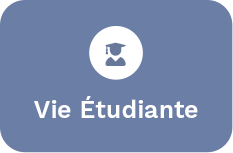- BONS PLANS
Coline Faivre
- 10 septembre 2024
Conseils pour personnaliser son Mac et son iPad
Si vous étudiez ou travaillez sur Mac ou iPad, de nombreuses astuces peuvent vous permettre de gagner en productivité. Découvrez dans cet article quelques tips afin de personnaliser votre espace de travail.
Lire plus : Back To School : la promotion d’Apple pour les étudiants
Personnalisez votre Mac et votre iPad
Comment personnaliser votre Mac ?
- Fond d’écran et économiseur d’écran : Un moyen simple de rendre votre appareil plus personnel est de changer le fond d’écran. Pour cela, plusieurs options s’offrent à vous. Vous pouvez cliquez directement avec le bouton droit de la souris (ou ctrl + clic ou avec deux doigts) sur votre fond d’écran et sélectionner « Modifier le fond d’écran ». Vous pourrez ainsi choisir entre plusieurs propositions.
Vous avez également la possibilité de télécharger une image depuis internet et de la mettre en fond d’écran. Pour cela, allez sur internet, téléchargez l’image et une fois dans vos fichiers téléchargés, faites clic droit (ou ctrl + clic ou avec deux doigts) sur l’image souhaitée comme fond d’écran et sélectionnez « Choisir comme image de bureau ».
Enfin, vous pouvez également aller dans l’application Photos, choisir une image, puis cliquer sur « Partager » et « Définir comme fond d’écran ». - Personnalisation des dossiers : Les dossiers qui apparaissent sur votre bureau peuvent tous se ressembler et donc vous pouvez facilement vous y perdre, mais il est possible de changer cela ! Faites un clic droit (ou ctrl + clic ou avec deux doigts) sur un dossier que vous souhaitez personnaliser, sélectionnez « Obtenir des informations », puis glissez une image dans la zone d’icône du dossier pour lui donner un aspect unique.
- Changer la couleur d’accentuation : Allez dans les Préférences Système puis dans la section « Apparence ». Vous pouvez y changer la couleur d’accentuation pour une touche de personnalisation supplémentaire. Ainsi, lorsque vous cliquerez sur un dossier sur votre bureau ou bien sur les onglets en haut de votre écran, ceux-ci seront en surbrillance de la couleur que vous aurez choisie au préalable.
Comment personnaliser votre iPad ?
- Organisation des applications : Vous pouvez regrouper vos applications comme bon vous semble. Que ce soit pour le travail, la créativité ou les loisirs, créez des espaces et des dossiers adaptés à chaque besoin.
- Mode « Focus » : Le principe du mode « Focus » est de pouvoir travailler sans être dérangé par quelconques distractions extérieures, telles que des notifications ou des appels mais il est possible d’aller plus loin en créant un nouveau mode « Focus » ! Dans les paramètres, allez dans « Focus », puis cliquez sur le « + » en haut à droite de l’écran. Vous pouvez ainsi créer un nouveau mode « Focus » que vous pouvez personnaliser de A à Z : il est possible de choisir l’icône, la couleur et le nom. Vous pouvez ensuite décider de qui peut vous contacter parmi vos contacts enregistrés, des applications que vous souhaitez ne plus faire apparaitre lorsque le mode « Focus » créé est activé, des écrans que vous souhaitez voir, etc. Cela permet ainsi d’avoir un outil de travail avec le moins de distractions possible. Il est également possible de rendre automatique l’activation de ce mode si vous le programmez en fonction d’un horaire, par exemple, si vos journées de cours démarrent à 8h du matin, vous pouvez décider de l’activer tous les matins à 8h. Il est également possible de le programmer en fonction du lieu où vous vous trouvez. Par exemple, vous pouvez décider de l’activer une fois que vous êtes arrivés sur le campus ou sur votre lieu de travail.
Utilisez les widgets pour rester informé
Sur Mac et Ipad, vous pouvez ajouter des widgets qui affichent des informations importantes telles que votre calendrier, des notes, la météo, etc. Pour cela, appuyez de façon prolongée sur l’écran verrouillé jusqu’à ce que le bouton « Personnaliser » apparaisse. Cliquez sur celui-ci. Ensuite, sélectionnez « Écran verrouillé », puis cliquez sur « Ajoutez des widgets ». Pour finir, sélectionnez les widgets que vous souhaitez ajouter sur votre écran.
Lire plus : Apple propose plusieurs fonctionnalités pratiques pour les vacances d’été
Quelques tips pour une meilleure organisation au sein de ses études
Calendrier et productivité
Un bon moyen de s’organiser est d’utiliser l’application Calendrier sur votre Mac et iPad. Vous pouvez créer plusieurs calendriers (personnel, travail, études) et les différencier par des couleurs distinctes. Une fois les différents calendriers créés, vous pouvez sélectionner seulement ceux que vous souhaitez faire apparaître.
Lorsque vous créez des événements, vous pouvez les nommer, ajouter des participants, un lieu, etc. Une autre astuce avec calendrier est de vous réserver des plages personnelles lorsque vous souhaitez avancer sur un projet, afin que personne ne puisse réserver un créneau pour un autre projet avec vous à ce moment.
Rappels
Avec l’application Rappels, vous pouvez créer des listes spécifiques, par exemple pour un projet que vous pourriez avoir à rendre pour un cours. Un rappel peut être basé sur une localisation plutôt que sur une heure, ce qui est pratique pour ne pas oublier des tâches à faire en arrivant à un endroit donné. Par exemple, si vous savez que vous devez passer voir un professeur en arrivant sur votre lieu d’études, vous pouvez mettre un rappel qui s’activera seulement lorsque que vous y serez arrivé. Aussi, si vous savez que vous devez demander des précisions sur un cours à un ami, vous avez la possibilité de programmer un rappel qui s’activera lorsque vous contacterez cette personne en sms.
Notes
L’application Notes vous permet d’ajouter des hashtags (#voyage, #shopping) pour mieux organiser vos notes. Ainsi, vous pourrez rechercher ces hashtags dans la barre de recherche de l’application Notes afin de vous y retrouver plus facilement.
Astuces spécifiques à l’iPad
Utilisation de l’Apple Pencil
L’Apple Pencil offre une grande flexibilité pour la prise de notes. Il existe même une option pour changer la mine de votre stylo. Vous pouvez facilement copier un texte manuscrit, que vous avez écrit dans Notes par exemple, en tant que texte standard et le coller dans des applications comme Messages.
Safari avec l’Apple Pencil
En utilisant Safari sur votre iPad, vous pouvez effectuer des recherches en écrivant avec l’Apple Pencil dans la barre de recherche, ce qui rend la navigation encore plus rapide.
Capture d’écran
Un geste rapide de glissement depuis le centre de l’écran vers la gauche vous permet de prendre une capture d’écran, de seulement la partie de l’écran vous intéressant, grâce à votre Apple Pencil. Vous pouvez alors annoter, recadrer et partager cette capture en toute simplicité.
Lake : une application recommandée pour la détente
L’application Lake, disponible sur l’App Store, permet de colorier des dessins grâce à diverses options. Cela peut être un excellent moyen de se détendre entre les sessions d’étude en se concentrant sur quelque chose de créatif et relaxant.
Utiliser un Mac et un iPad pour vos études peut véritablement améliorer votre organisation et votre productivité. Grâce à ces astuces, vous pouvez personnaliser vos appareils pour qu’ils vous aident à rester concentré. Il est essentiel de vous approprier ces outils afin de maximiser leur potentiel.